Când aveți prea mulți oameni într-o întâlnire Zoom, este greu să spuneți un cuvânt. Trebuie să întrerupi pe cineva sau să aștepți până când există o pauză în conversație. Când cineva nu poate spune ceva, se va plictisi sau va părăsi întâlnirea sau va sta acolo plictisit. În loc să lăsați acest lucru să se întâmple, puteți începe săli de lucru unde un grup mai mic se poate aduna și, în sfârșit, poate spune ceva.
S-ar putea să întâmpinați o problemă cu sălile de lucru pe Zoom, deoarece participanții sunt blocați într-una cu oameni cu care nu se înțeleg. Vestea bună este că este posibil să schimbați participanții din sălile de grup până când sunt plasați într-una care le place. De asemenea, este posibil să pre-atribuiți participanții sălilor de grup, dar există anumite cerințe pe care trebuie să le îndepliniți. Să vedem cum funcționează aceste camere Zoom.
Ce sunt camerele Zoom Breakout?
Camerele Zoom sunt săli virtuale în care vă puteți împărți sesiunea în 50 de sesiuni separate. Puteți împărți participanții în aceste camere manual sau automat. Fiind gazda, puteți comuta între aceste sesiuni atât cât doriți. Dacă nu sunteți mulțumit de numărul de participanți într-o sală de pauză, puteți crește numărul cu ajutorul asistenței Zoom. Dar, toți cei care participă la întâlnire vor trebui să aibă versiunea client Zoom 5.2 sau o versiune ulterioară.
Dacă v-ați alăturat unei întâlniri Zoom folosind aplicația mobilă, puteți participa la sălile de pauză, dar nu le puteți gestiona. Chiar dacă participanții pot record la nivel local, doar sala principală de sesiune va fi înregistrată dacă activați înregistrarea în cloud, indiferent dacă nu vă aflați în acea cameră. De asemenea, doar maximum 200 de participanți pot fi prealocați într-o sală de lucru.
Cum să activați Zoom Breakout Rooms
Dacă nu ați mai folosit niciodată camerele de grup, va trebui să activați opțiunea din Setări. Pentru a face acest lucru, conectați-vă la contul dvs. Zoom, unde sunteți administrator. În meniul de navigare, faceți clic pe Setări.
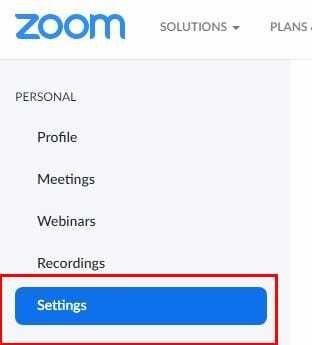
Odată ce sunteți în Setări, faceți clic pe opțiunea În întâlnire (avansat). Opțiunea sălii de lucru va fi a doua în jos. Dacă doriți să atribuiți participanți la anumite săli de pauză atunci când programați întâlniri Zoom, nu uitați să activați această opțiune.
Cum se creează săli de lucru Zoom Breakout
Odată ce ați început întâlnirea, ar trebui să vedeți opțiunea Breakout Room în partea de jos. Dacă nu aveți fereastra pe ecran complet, veți găsi opțiunea făcând clic pe puncte. Opțiunea sălii de lucru va fi singura de acolo.

Va apărea o nouă fereastră cu opțiuni pentru a face lucruri precum crearea a până la 50 de săli de lucru. Puteți face clic pe săgeata în sus pentru a crea mai multe camere, dar o modalitate mai rapidă este să evidențiați numărul și să introduceți numărul manual. Puteți gestiona sălile de grup alegând dacă doriți ca participanții să aleagă o sală sau dacă doriți ca utilizatorii să fie adăugați manual sau automat. După ce ați terminat, nu uitați să faceți clic pe butonul albastru Creare.
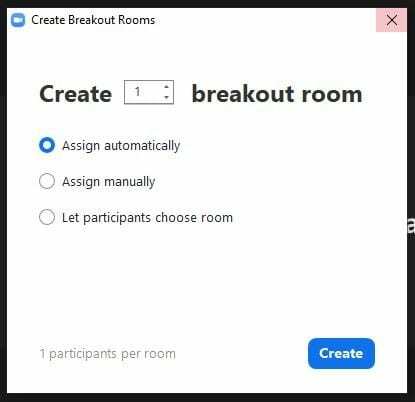
Dacă intenționați să atribuiți manual participanții sălilor de grup, faceți clic pe opțiunea Atribuire și bifați casetele pentru utilizatorii pe care doriți să îi alocați acelei camere. Plasând cursorul pe rândul în care se află o anumită cameră de lucru, veți vedea o opțiune pentru a o șterge sau a redenumi. Dacă redenumiți o cameră, adăugați noul nume și faceți clic în afara zonei pentru a salva numele.
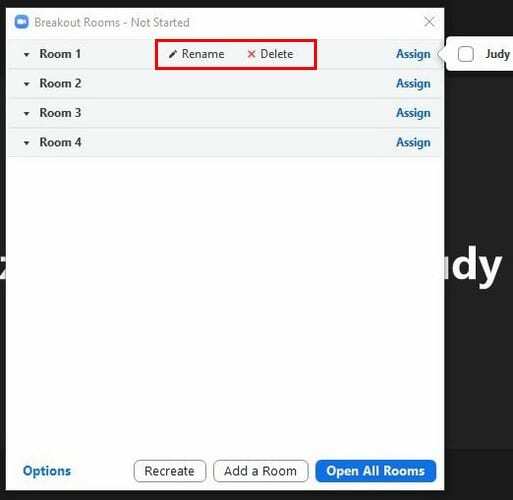
Făcând clic pe meniul drop-down din stânga numelui sălii, puteți vedea care participanți se află în ce cameră. Pentru a muta pe cineva într-o altă cameră, plasați cursorul pe același rând cu numele persoanei și apare opțiunea Mutare în afișarea. În lateral, veți vedea câte persoane sunt în fiecare sală de evaziune, doar în cazul în care doriți să mutați acea persoană în cea care are cel mai mic număr de persoane.
Opțiuni suplimentare
După aceea, alegeți noua cameră. Faceți clic pe Opțiuni și puteți face alte modificări, cum ar fi:
- Permiteți participanților să aleagă o cameră
- Permiteți participanților să revină la sesiunea principală în orice moment
- Mutați automat toți participanții alocați în sălile de grup
- Sala de lucru se închide automat după X minute
- Numărătoare inversă după închiderea sălii de lucru – Există, de asemenea, o opțiune suplimentară pentru a seta un temporizator de numărătoare inversă în secunde. Cu această opțiune, utilizatorii pot vedea cât timp le mai rămâne de alk înainte de a fi scoși din acea cameră.
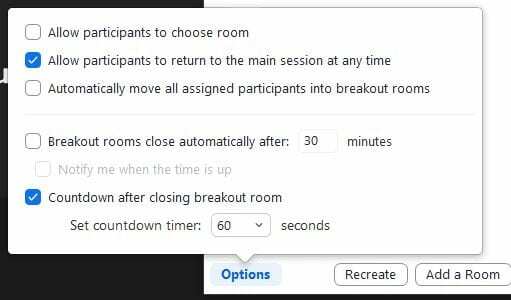
Butonul de recreare vă va duce la prima fereastră pe care ați văzut-o la crearea camerelor. Va șterge tot ce ați configurat cu camerele actuale, astfel încât să puteți crea altele noi. Odată ce ați configurat camerele în funcție de acoperirea dvs., tot ce trebuie să faceți pentru a începe este să faceți clic pe opțiunile Deschideți toate camerele. Utilizatorul va vedea un mesaj pe dispozitivul său pentru a se alătura sălii de lucru, iar dacă nu o va vedea, veți vedea un mesaj lângă numele său care spune Neafiliat.
Opțiunea de schimb vă va permite să schimbați utilizatorii între camerele de discuții. Când trebuie să spuneți ceva tuturor, faceți clic pe mesajul Broadcast pentru a trimite același mesaj tuturor. Un ultim lucru de reținut este că puteți pre-aloca utilizatorii sălilor de lucru numai dacă au un cont Zoom.
Concluzie
Camerele Zoom sunt o modalitate excelentă de a vorbi cu ceilalți în mod regulat și de a nu fi nevoit să aștepți cu plictiseală rândul tău. Să sperăm că nu sunt prea mulți oameni nici în acea sală, deoarece numărul maxim de participanți permis într-o sală este de până la 200. De asemenea, este posibil să adăugați un co-gazdă.
Cât de des crezi că vei folosi camerele de lucru Zoom? Împărtășiți-vă gândurile în comentariile de mai jos și nu uitați să împărtășiți articolul altora pe rețelele sociale.